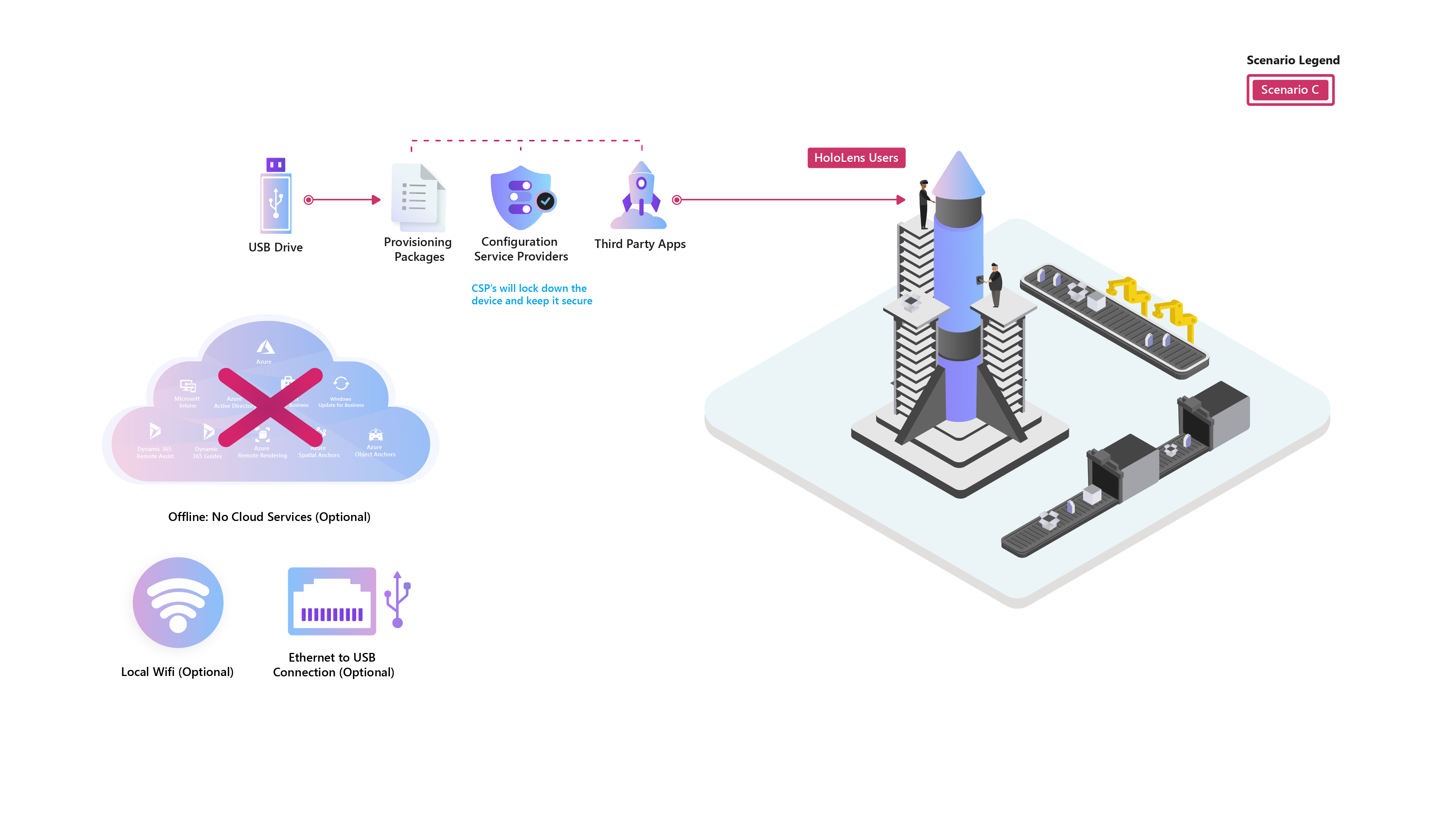Běžné scénáře – Offline zabezpečení HoloLens 2
Přehled
Tato příručka obsahuje pokyny pro použití ukázkového zřizovacího balíčku, který uzamkne HoloLens 2 pro použití v zabezpečených prostředích s následujícími omezeními:
- Zakažte Wi-Fi.
- Zakažte BlueTooth.
- Zakažte mikrofony.
- Zabrání přidávání nebo odebírání zřizovacích balíčků.
- Žádný uživatel nemůže povolit žádné z výše uvedených komponent s omezeným přístupem.
Připravit
Nastavení počítače s Windows 10
- Stáhněte si nejnovější soubor s operačním systémem HoloLens 2 přímo do počítače.
- Podpora této konfigurace je součástí buildu 19041.1117 a novějšího.
- Stažení nebo instalace nástroje Advanced Recovery Companion (ARC) z Microsoft Storu do počítače
- Stáhněte nebo nainstalujte nejnovější nástroj Windows Configuration Designer (WCD) z Microsoft Storu do počítače.
- Sestavte PPKG stažením složky OfflineSecureHL2_Sample se soubory projektu.
- Příprava offline obchodní aplikace pro nasazení PPKG.
Konfigurovat
Sestavte balíček pro zabezpečené zřizování konfigurace.
Spusťte nástroj WCD na počítači.
Vyberte Soubor –> Otevřít projekt.
- Přejděte do umístění dříve uložené složky OfflineSecureHL2_Sample a vyberte: OfflineSecureHL2_Sample.icdproj.xml
Projekt by se měl otevřít a teď byste měli mít seznam dostupných vlastních nastavení:
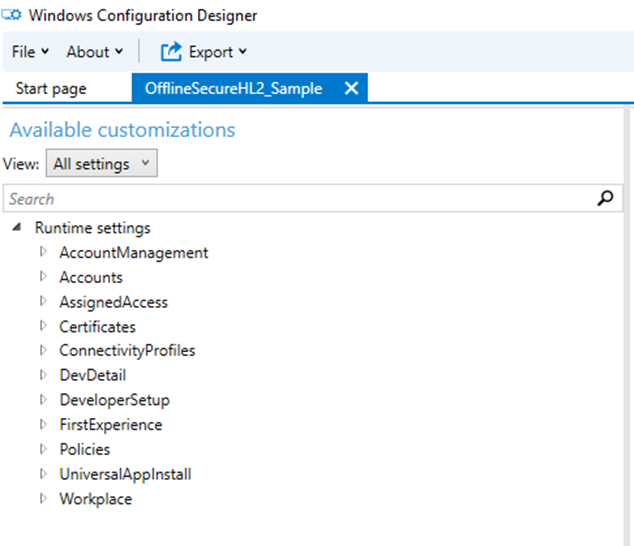
Konfigurace nastavené v tomto zřizovacím balíčku:
Položka Nastavení Popis Účty / uživatelé Místní uživatelské jméno & heslo U těchto offline zařízení je potřeba nastavit a sdílet všechny uživatele zařízení s jedním uživatelským jménem a heslem. První zkušenosti / HoloLens / SkipCalibration Pravdivý Přeskočí kalibraci pouze při počátečním nastavení zařízení. První zkušenosti / HoloLens / SkipTraining Pravdivý Přeskočí trénování zařízení během počátečního nastavení zařízení. První zkušenosti / HoloLens / WiFi Pravdivý Přeskočí konfiguraci Wi-Fi během počátečního nastavení zařízení. Zásady / Možnosti připojení / AllowBluetooth Ne Zakáže Bluetooth. Zásady/ Prostředí / AllowCortana Ne Zakáže Cortanu (aby se odstranily potenciální problémy, protože mikrofony jsou zakázané) Zásady/ MixedReality/MicrophoneDisabled Ano Zakáže mikrofon. Zásady/ Ochrana osobních údajů/LetAppsAccessLocation Vynucení zamítnutí Zabrání aplikacím v přístupu k datům o poloze (aby se zabránilo potenciálním problémům, protože sledování polohy je zakázané). Zásady/Ochrana osobních údajů/LetAppsAccessMicrophone Vynucení zamítnutí Zabrání aplikacím v přístupu k mikrofonům (aby se zabránilo potenciálním problémům, protože mikrofony jsou zakázané). Zásady/ Zabezpečení / AllowAddProvisioningPackage Ne Zabrání každému přidávat zřizovací balíčky, které by se mohly pokusit přepsat uzamčené zásady. Zásady/Zabezpečení/AllowRemoveProvisioningPackage Ne Zabrání odebrání tohoto uzamčeného zřizovacího balíčku komukoli. Zásady/ Systém/AllowLocation Ne Zabrání zařízení v pokusu o sledování dat o poloze. Zásady / WiFi / AllowWiFi Ne Zakáže Wi-Fi V části Nastavení modulu runtime vyberte Účty / Uživatelé / Uživatelské jméno: Holo.
V případě potřeby si poznamenejte heslo a resetujte ho.
Přejděte na UniversalAppInstall / UserContextApp a nakonfigurujte obchodní aplikaci budete nasazovat na tato zařízení.
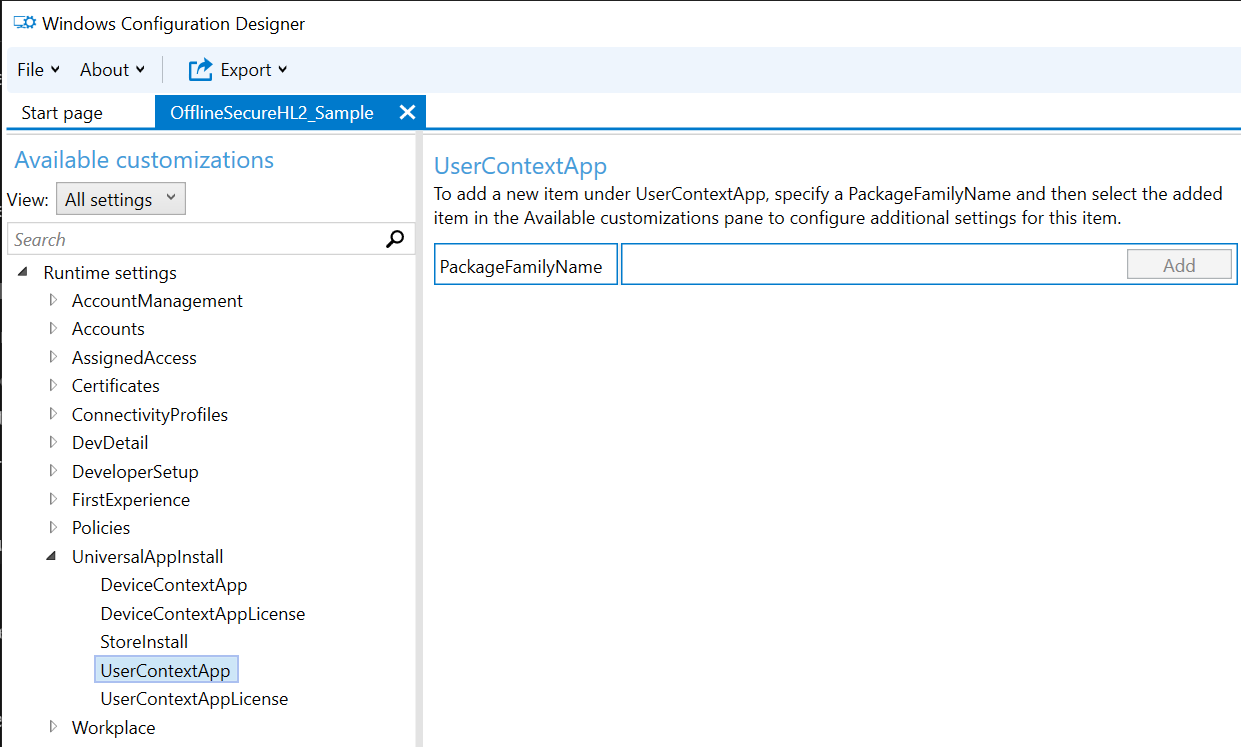
Po dokončení vyberte tlačítko Exportovat a postupujte podle všech výzev, dokud se nevytvořil váš zřizovací balíček.
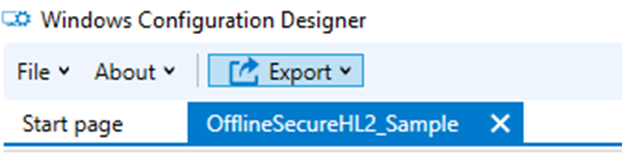
Nasadit
Připojte HL2 k počítači s Windows 10 pomocí kabelu USB.
Spusťte nástroj ARC a vyberte HoloLens 2
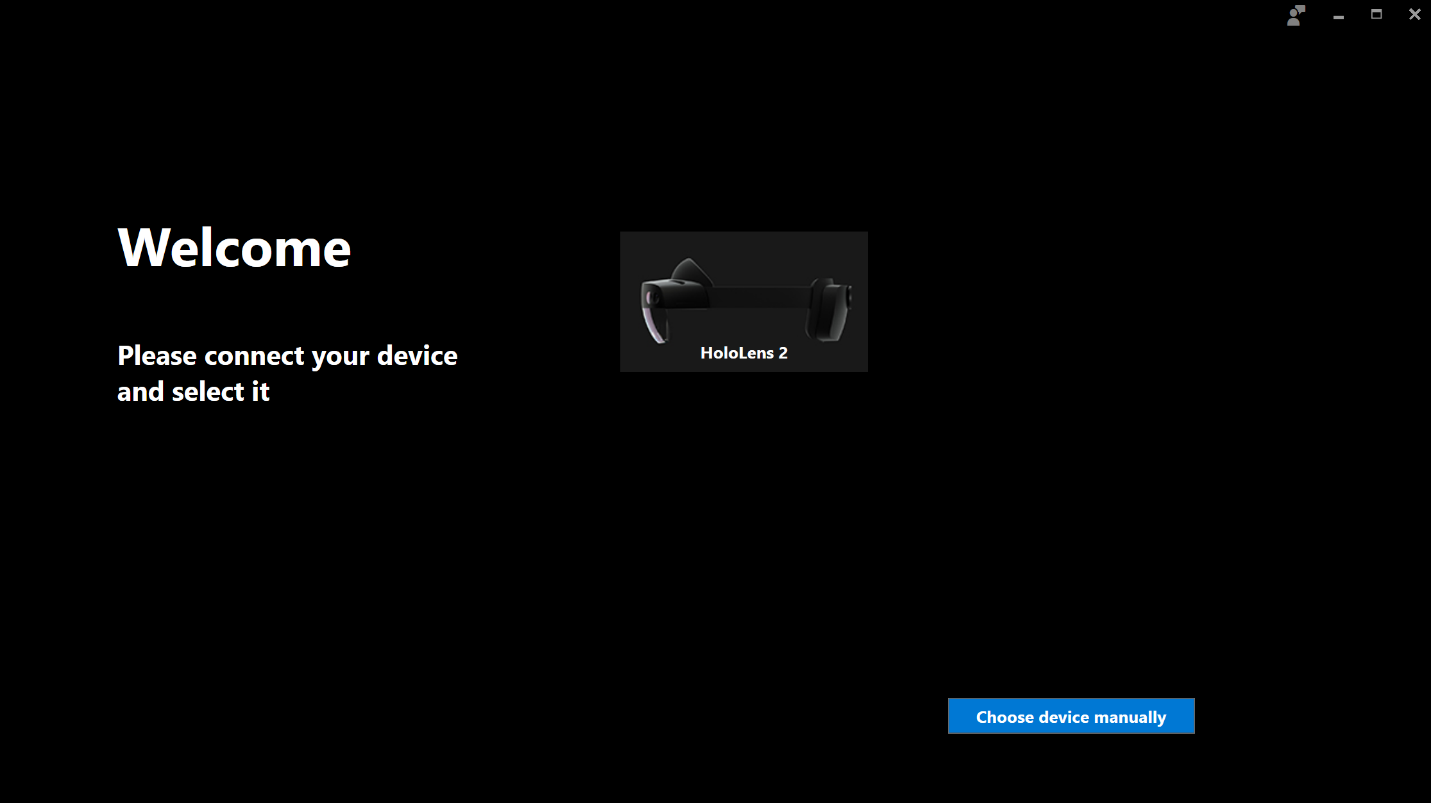
Na další obrazovce vyberte Ruční výběr balíčku.
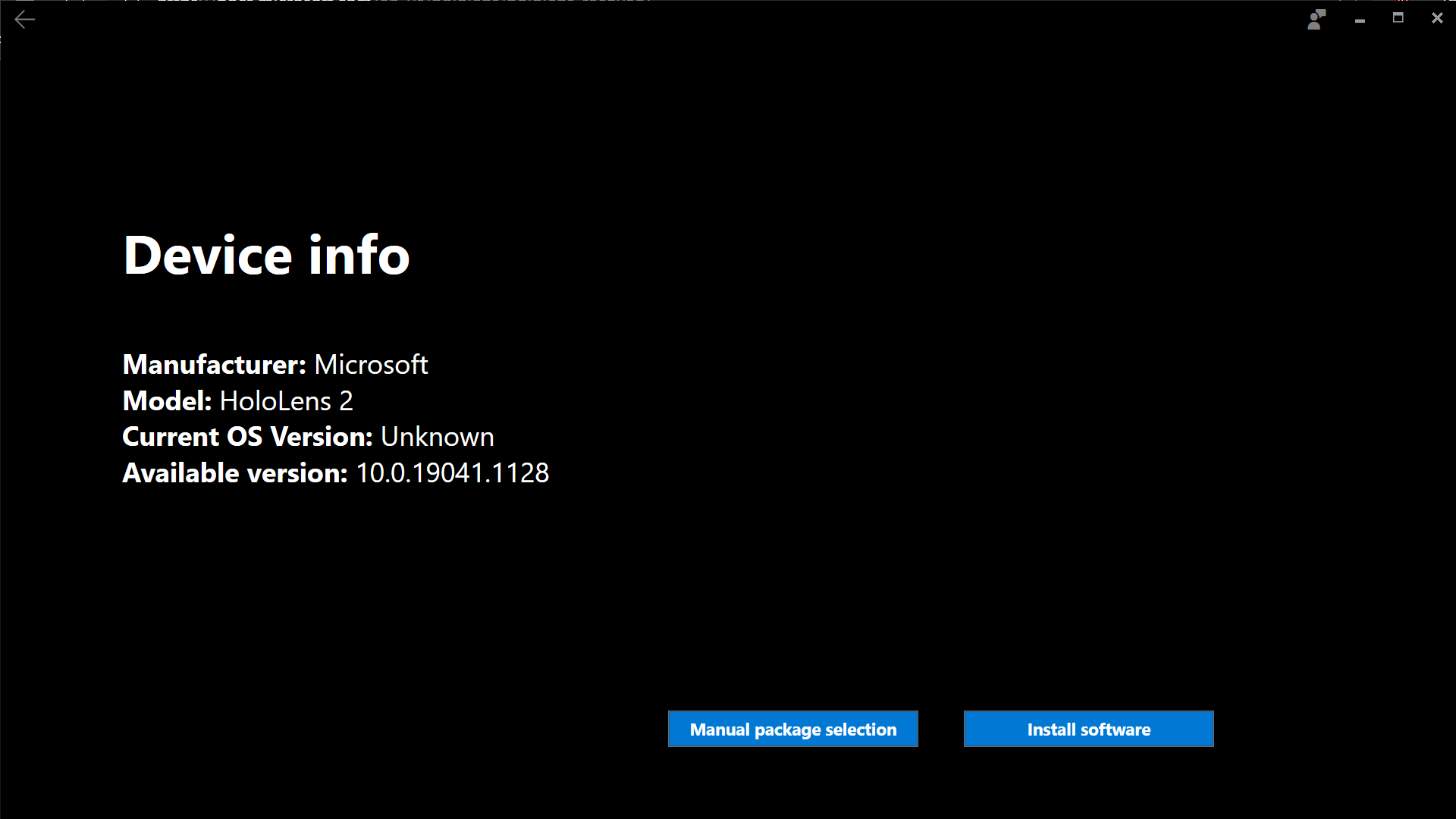
Přejděte na dříve stažený soubor .ffu a vyberte Otevřít.
Na stránce Upozornění vyberte Pokračovat.
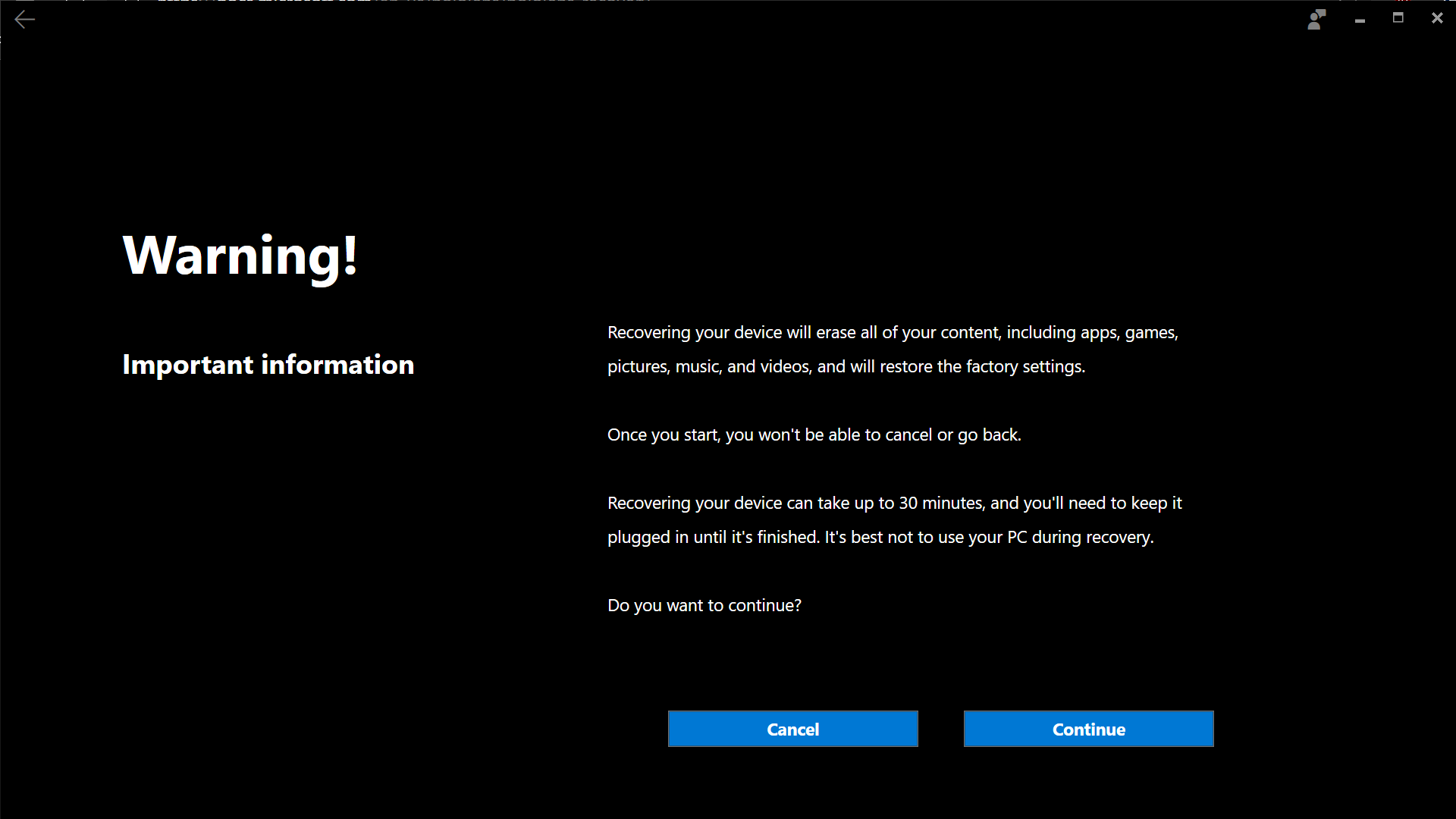
Počkejte, až nástroj ARC dokončí instalaci operačního systému HoloLens 2.
Jakmile zařízení dokončí zálohování instalace a spuštění, přejděte z počítače do Průzkumníka souborů a zkopírujte dříve uložený soubor PPKG do složky zařízení.
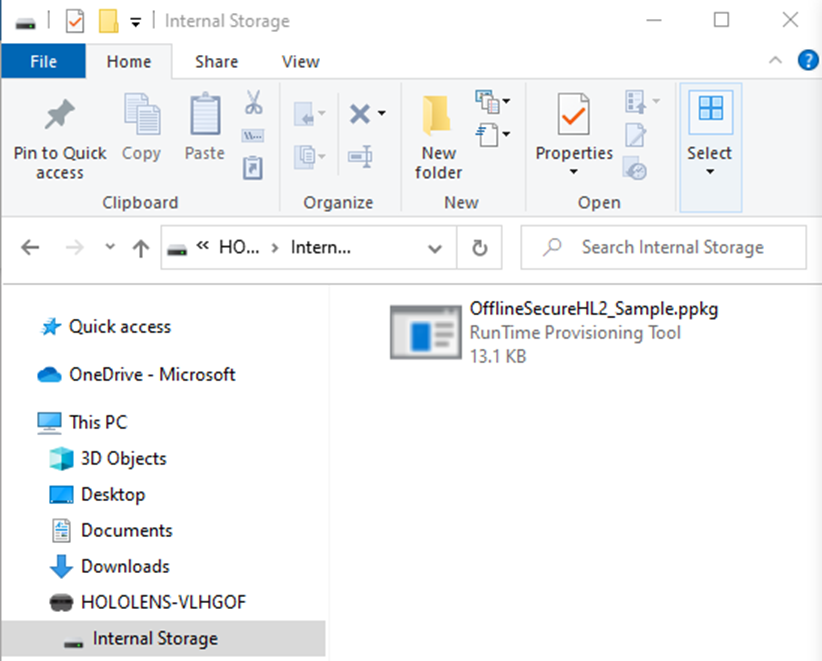
Na HoloLens 2 stiskněte následující tlačítko se seznamem spuštění zřizovacího balíčku: Klepněte na Snížit hlasitost a tlačítko napájení současně.
Zobrazí se výzva k použití zřizovacího balíčku, vyberte Potvrdit
Po dokončení zřizovacího balíčku vyberte OK.
Pak byste měli být vyzváni k přihlášení k zařízení pomocí sdíleného místního účtu a hesla.
Poznámka
Pokud jste zapomněli změnit heslo z výchozího nastavení pro tento balíček, je to DC_Login!@.
Udržovat
Při této konfiguraci se doporučuje restartovat výše uvedený proces a znovu lomítnout zařízení pomocí nástroje ARC a použít nový PPKG k provedení všech aktualizací operačního systému a/nebo aplikací.
Váš názor
Připravujeme: V průběhu roku 2024 budeme postupně vyřazovat problémy z GitHub coby mechanismus zpětné vazby pro obsah a nahrazovat ho novým systémem zpětné vazby. Další informace naleznete v tématu: https://aka.ms/ContentUserFeedback.
Odeslat a zobrazit názory pro